РҡР°Рә СҒРҙРөлаСӮСҢ СҖРёРҝ СҒ ДВД
 Р’ СҚСӮРҫР№ СҒСӮР°СӮСҢРө РҝСҖРөРҙлагаРөСӮСҒСҸ РҫР·РҪР°РәРҫРјРёСӮСҢСҒСҸ СҒ РҝРҫРҪСҸСӮРёРөРј «СҖРёРҝ» (rip). РҹРҫСҒР»Рө РҫРұСүРөРіРҫ РҝСҖРөРҙСҒСӮавлРөРҪРёСҸ РҝРҫРҝСҖРҫРұСғРөРј СҒами СҒРҙРөлаСӮСҢ СҖРёРҝ РҙРІРҙ-файлРҫРІ. РһРұСӢСҮРҪРҫ РҝРҫРҙ СҖРёРҝРҫРј РҝРҫРҪРёРјР°РөСӮСҒСҸ «РҝСҖРөРІСҖР°СүРөРҪРёРө» файлРҫРІ РёР· РҫРҙРҪРҫРіРҫ (РҪРө СҒРҫРІСҒРөРј СғРҙРҫРұРҪРҫРіРҫ) РІ РҙСҖСғРіРҫР№ (РұРҫР»РөРө СғРҙРҫРұРҪСӢР№) С„РҫСҖРјР°СӮ. РҹСҖРё СҚСӮРҫРј РҝРөСҖРІРҫРҪР°СҮалСҢРҪСӢРө С…Р°СҖР°РәСӮРөСҖРёСҒСӮРёРәРё файла РұСғРҙСғСӮ РёР·РјРөРҪРөРҪСӢ. ЧаСүРө РІСҒРөРіРҫ РҝСҖРё СҖРёРҝРҝРёРҪРіРө РҝСҖРөСҒР»РөРҙСғРөСӮСҒСҸ СҶРөР»СҢ СҒРҙРөлаСӮСҢ файл РјРөРҪСҢСҲРёРј РҝРҫ СҖазмРөСҖСғ. ДлСҸ СҮРөРіРҫ СҚСӮРҫ РҪСғР¶РҪРҫ? РҡР°РәРҫР№ СҒРјСӢСҒР» РёР· РәР°СҮРөСҒСӮРІРөРҪРҪРҫРіРҫ файла РҙРөлаСӮСҢ РјРөРҪРөРө РәР°СҮРөСҒСӮРІРөРҪРҪСӢР№? СамСӢРј главРҪСӢРј РҫСӮРІРөСӮРҫРј РҪР° СҚСӮРё РІРҫРҝСҖРҫСҒСӢ РұСғРҙРөСӮ РҫРҙРёРҪ — СҚРәРҫРҪРҫРјРёСҸ РјРөСҒСӮР°.
Р’ СҚСӮРҫР№ СҒСӮР°СӮСҢРө РҝСҖРөРҙлагаРөСӮСҒСҸ РҫР·РҪР°РәРҫРјРёСӮСҢСҒСҸ СҒ РҝРҫРҪСҸСӮРёРөРј «СҖРёРҝ» (rip). РҹРҫСҒР»Рө РҫРұСүРөРіРҫ РҝСҖРөРҙСҒСӮавлРөРҪРёСҸ РҝРҫРҝСҖРҫРұСғРөРј СҒами СҒРҙРөлаСӮСҢ СҖРёРҝ РҙРІРҙ-файлРҫРІ. РһРұСӢСҮРҪРҫ РҝРҫРҙ СҖРёРҝРҫРј РҝРҫРҪРёРјР°РөСӮСҒСҸ «РҝСҖРөРІСҖР°СүРөРҪРёРө» файлРҫРІ РёР· РҫРҙРҪРҫРіРҫ (РҪРө СҒРҫРІСҒРөРј СғРҙРҫРұРҪРҫРіРҫ) РІ РҙСҖСғРіРҫР№ (РұРҫР»РөРө СғРҙРҫРұРҪСӢР№) С„РҫСҖРјР°СӮ. РҹСҖРё СҚСӮРҫРј РҝРөСҖРІРҫРҪР°СҮалСҢРҪСӢРө С…Р°СҖР°РәСӮРөСҖРёСҒСӮРёРәРё файла РұСғРҙСғСӮ РёР·РјРөРҪРөРҪСӢ. ЧаСүРө РІСҒРөРіРҫ РҝСҖРё СҖРёРҝРҝРёРҪРіРө РҝСҖРөСҒР»РөРҙСғРөСӮСҒСҸ СҶРөР»СҢ СҒРҙРөлаСӮСҢ файл РјРөРҪСҢСҲРёРј РҝРҫ СҖазмРөСҖСғ. ДлСҸ СҮРөРіРҫ СҚСӮРҫ РҪСғР¶РҪРҫ? РҡР°РәРҫР№ СҒРјСӢСҒР» РёР· РәР°СҮРөСҒСӮРІРөРҪРҪРҫРіРҫ файла РҙРөлаСӮСҢ РјРөРҪРөРө РәР°СҮРөСҒСӮРІРөРҪРҪСӢР№? СамСӢРј главРҪСӢРј РҫСӮРІРөСӮРҫРј РҪР° СҚСӮРё РІРҫРҝСҖРҫСҒСӢ РұСғРҙРөСӮ РҫРҙРёРҪ — СҚРәРҫРҪРҫРјРёСҸ РјРөСҒСӮР°.
РҡР°Рә РІР°СҖРёР°РҪСӮ, СҚСӮРҫ РәРҫРіРҙР° РІСӢ СҒРјР°СҒСӮРөСҖили СҒРІРҫР№ филСҢРј Рё С…РҫСӮРёСӮРө РҝРҫРәазаСӮСҢ РөРіРҫ РҙСҖСғР·СҢСҸРј РҝСҖСҸРјРҫ РҝСҖРё РІСҒСӮСҖРөСҮРө или РҫСӮРІРөР·СӮРё СҖРҫРҙСҒСӮРІРөРҪРҪРёРәам РІ РҙСҖСғРіРҫР№ РіРҫСҖРҫРҙ. Р•СҒли Р¶Рө Сғ СҖРҫРҙСҒСӮРІРөРҪРҪРёРәРҫРІ РёРјРөРөСӮСҒСҸ РёРҪСӮРөСҖРҪРөСӮ, СӮРҫ РөСҒСӮСҢ РІРҫР·РјРҫР¶РҪРҫСҒСӮСҢ загСҖСғР·РёСӮСҢ СҚСӮРҫСӮ файл РІ СҒРөСӮСҢ. Р РёРҝРҫРІР°РҪСӢР№ файл РұСғРҙРөСӮ РіСҖСғР·РёСӮСҢСҒСҸ Р·РҪР°СҮРёСӮРөР»СҢРҪРҫ РұСӢСҒСӮСҖРөРө, СҮРөРј РөРіРҫ РҫСҖРёРіРёРҪал. Р РёРҝРҝРёРҪРі РјРҫР¶РөСӮ РҝСҖРёРіРҫРҙРёСӮСҒСҸ Рё РҙР»СҸ Р°СҖС…РёРІРёСҖРҫРІР°РҪРёСҸ РјРҪРҫРіРҫСҮРёСҒР»РөРҪРҪСӢС… СҒРөРјРёРҪР°СҖРҫРІ Рё РәРҫРҪС„РөСҖРөРҪСҶРёР№. ГлавРҪРҫР№ РёР·СҺРјРёРҪРәРҫР№ СӮР°РәРҫРіРҫ РІРёРҙРөРҫ СҸРІР»СҸРөСӮСҒСҸ Р·РІСғРә, Р° РІРёРҙРөРҫ РҪСғР¶РҪРҫ лиСҲСҢ РҙР»СҸ СӮРҫРіРҫ, СҮСӮРҫРұСӢ РҪРө СҖазлиСҮР°СӮСҢ РҝРҫ РіРҫР»РҫСҒСғ СӮРҫРіРҫ, РәСӮРҫ СҮРёСӮР°РөСӮ РҙРҫРәлаРҙ. РҡСҖРҫРјРө СӮРҫРіРҫ, СҒСғСүРөСҒСӮРІСғРөСӮ РјРҪРҫР¶РөСҒСӮРІРҫ РҙРҫРәСғРјРөРҪСӮалСҢРҪСӢС… СҮРөСҖРҪРҫ-РұРөР»СӢС… С…СҖРҫРҪРёРә, РІРёРҙРөРҫСғСҖРҫРәРҫРІ Рё РҝСҖРҫСҮРөРіРҫ РҙРҫРәСғРјРөРҪСӮалСҢРҪРҫРіРҫ В«СҮСӮива», РіРҙРө РҪРө СӮСҖРөРұСғРөСӮСҒСҸ РҫСҒРҫРұРҫРө РәР°СҮРөСҒСӮРІРҫ.
DVD-rip
РқР° РҫСҒРҪРҫРІР°РҪРёРё РІСҒРөРіРҫ РІСӢСҲРөРҝРөСҖРөСҮРёСҒР»РөРҪРҪРҫРіРҫ РјРҫР¶РҪРҫ СҒРҙРөлаСӮСҢ РІСӢРІРҫРҙ, СҮСӮРҫ СҮР°СүРө РІСҒРөРіРҫ СҖРёРҝРҝРёРҪРі РҪСғР¶РөРҪ РҙР»СҸ СҒРҫР·РҙР°РҪРёСҸ Р°СҖС…РёРІРҫРІ или СҮСӮРҫРұСӢ РјРҫР¶РҪРҫ РұСӢР»Рҫ РҝРҫРҙРөлиСӮСҢСҒСҸ РёРҪС„РҫСҖРјР°СҶРёРөР№ СҒ РҫРәСҖСғжаСҺСүРёРјРё. Р’ РҫСӮлиСҮРёРө РҫСӮ СҖРөРјСғРәСҒа РҝСҖРё СҖРёРҝРҝРёРҪРіРө РёСҒС…РҫРҙРҪСӢРө РҝР°СҖамРөСӮСҖСӢ файла РјРөРҪСҸСҺСӮСҒСҸ. Р РёРҝРҝРёРҪРі РҝРҫР·РІРҫР»СҸРөСӮ СғРјРөРҪСҢСҲРёСӮСҢ РҫРұСҠРөРј файла РІ РҪРөСҒРәРҫР»СҢРәРҫ СҖаз. Р•СҒли DVD-филСҢРј СҖазмРөСҖРҫРј РІ 4447РңР‘ (4,36ГБ — DVD-5) СғРјРөРҪСҢСҲРёСӮСҢ РҙРҫ 700РңР‘ (РұРҫР»СҢСҲРө СҮРөРј 6 СҖаз) РјРөСӮРҫРҙРҫРј СҒжаСӮРёСҸ, СӮРҫ РҪР° СҚРәСҖР°РҪРө РІСҒРҝР»СӢРІРөСӮ РјРҪРҫР¶РөСҒСӮРІРҫ Р°СҖСӮРөфаРәСӮРҫРІ РІ РІРёРҙРө РәРІР°РҙСҖР°СӮРҫРІ, РәРҫСӮРҫСҖСӢРө РҪРө СӮРҫР»СҢРәРҫ Р·Р°СӮСҖСғРҙРҪСҸСӮ РІРҫСҒРҝСҖРёСҸСӮРёРө филСҢРјР°, РҪРҫ Рё РјРҫРіСғСӮ СҒРҙРөлаСӮСҢ РҝСҖРҫСҒРјРҫСӮСҖ РҪРөРІСӢРҪРҫСҒРёРјСӢРј. РҹСҖРё СҖРёРҝРҝРёРҪРіРө РҝРҫ фаРәСӮСғ РёР·РҫРұСҖажРөРҪРёРө РҝРҫСҮСӮРё РҪРө РҝРҫСӮРөСҖСҸРөСӮ СҒРІРҫРөРіРҫ РәР°СҮРөСҒСӮРІР°, С…РҫСӮСҸ РІ СӮРөРҫСҖРёРё РҙРҫлжРҪРҫ СҒРёР»СҢРҪРҫ РҝРҫСӮРөСҖСҸСӮСҢ.
РазмРөСҖСӢ файла РҝСҖРё СҖРёРҝРҝРёРҪРіРө
РҳРҙРөСҸ СҖРёРҝРҝРёРҪРіР° РҝРҫСҸвилаСҒСҢ РҙавРҪРҫ. Р–РөСҒСӮРәРёРө РҙРёСҒРәРё СҒСӮРҫили РҙРҫСҖРҫРіРҫ, Рё РҫСҒРҪРҫРІРҪСӢРј «С…СҖР°РҪилиСүРөРј» РұСӢли cd-РҙРёСҒРәРё Рё dvd-РҙРёСҒРәРё. РазСҖР°РұРҫСӮСҮРёРәРё РҝРҫСҒСӮавили СҒРөРұРө СҶРөР»СҢ, СҮСӮРҫРұСӢ СҒСӮР°РҪРҙР°СҖСӮРҪСӢР№ РҝРҫР»СғСӮРҫСҖР°СҮР°СҒРҫРІРҫР№ филСҢРј РјРҫР¶РҪРҫ РұСӢР»Рҫ РҝРҫРјРөСҒСӮРёСӮСҢ РҪР° 1 cd-РҙРёСҒРә или РҪР° 2 cd-РҙРёСҒРәР°. РЎРҫРҫСӮРІРөСӮСҒСӮРІРөРҪРҪРҫ РҫРұСҠРөРј СӮР°РәРҫРіРҫ СҖРёРҝР° РҙРҫлжРөРҪ РұСӢР» СҒРҫСҒСӮавлСҸСӮСҢ 700РңР‘ или 1400РңР‘. Р•СҒли филСҢРј СҲРөР» 2 СҮР°СҒР°, СӮРҫ СҖРёРҝ РҙРөлалСҒСҸ СҖазмРөСҖРҫРј 1100РңР‘ Рё 2200РңР‘ СҒРҫРҫСӮРІРөСӮСҒСӮРІРөРҪРҪРҫ. РӯСӮРҫ РҝСҖРҫСҒСӮРҫ РҫРұСүРөРҝСҖРёРҪСҸСӮСӢРө РІРөлиСҮРёРҪСӢ. РқР° СҒамРҫРј Р¶Рө РҙРөР»Рө СҖРёРҝ РјРҫР¶РөСӮ РұСӢСӮСҢ Р»СҺРұРҫРіРҫ СҖазмРөСҖР°. РўРөРҝРөСҖСҢ РҝРҫРҝСҖРҫРұСғРөРј СҒРҙРөлаСӮСҢ СҒРІРҫР№ СҒРҫРұСҒСӮРІРөРҪРҪСӢР№ СҖРёРҝ СҒ ДВД.
РЎРҫР·РҙР°РөРј DVD-rip
ДлСҸ РҝСҖРёРјРөСҖР° РІР·СҸСӮ РҫРұСӢСҮРҪСӢР№ DVD-филСҢРј РҝСҖРҫРҙРҫлжиСӮРөР»СҢРҪРҫСҒСӮСҢСҺ РҝРҫР»СӮРҫСҖР° СҮР°СҒР°. Р РёРҝ СҒ ДВД РұСғРҙРөРј РҙРөлаСӮСҢ СҒ РҝРҫРјРҫСүСҢСҺ РҝСҖРҫРіСҖаммСӢ Auto Gordian Knot (СҒРҫРәСҖР°СүРөРҪРҪРҫ — AutoGK). РҹРҫСҮРөРјСғ СҒ РҝРҫРјРҫСүСҢСҺ СҚСӮРҫР№ РҝСҖРҫРіСҖаммСӢ. Р•СҒСӮСҢ РјРҪРҫРіРҫ РҙСҖСғРіРёС… РҝСҖРҫРіСҖамм, РҙРөлаСҺСүРёС… РәР°СҮРөСҒСӮРІРөРҪРҪСӢР№ СҖРёРҝ. AutoGK — РҝСҖРҫРіСҖамма СҒСӮР°СҖРөРҪСҢРәР°СҸ Рё РҙавРҪРҫ РҝСҖРҫРІРөСҖРөРҪРҪР°СҸ. Р•СүРө РҪР°РҙРҫ СғСҮРөСҒСӮСҢ, СҮСӮРҫ РІ СҚСӮРҫР№ СҒСӮР°СӮСҢРө СҒРҫРІСҒРөРј РҪРө СғРҝРҫРјСҸРҪСғСӮРҫ Рҫ РІСӢСҒСӮавлРөРҪРёРё РұРёСӮСҖРөР№СӮР° Рё РёР·РјРөРҪРөРҪРёРё СҖазСҖРөСҲРөРҪРёСҸ РәР°РҙСҖР° РҝСҖРё СҖРёРҝРҝРёРҪРіРө. Auto Gordian Knot РҝРҫР·РІРҫлиСӮ СҚСӮРҫ РІСҒРө РІСӢСҒСӮавиСӮСҢ авСӮРҫРјР°СӮРёСҮРөСҒРәРё. РқРҫРІРёСҮРәам РҪРө РҝСҖРёРҙРөСӮСҒСҸ РҝРҫРҙРұРёСҖР°СӮСҢ СҚСӮРё Р·РҪР°СҮРөРҪРёСҸ РІСҖСғСҮРҪСғСҺ. ДлСҸ СӮРөС…, РәСӮРҫ РІ СҚСӮРҫРј СҖазРұРёСҖР°РөСӮСҒСҸ, РөСҒСӮСҢ РІР°СҖРёР°РҪСӮ СҖСғСҮРҪРҫРіРҫ РІСӢСҒСӮавлРөРҪРёСҸ РҝР°СҖамРөСӮСҖРҫРІ.
РҹСҖРҫРіСҖамма СҸРІР»СҸРөСӮСҒСҸ РҪР°РұРҫСҖРҫРј СғСӮилиСӮ, РҪРөРҫРұС…РҫРҙРёРјСӢС… РҙР»СҸ РәРҫРҪРІРөСҖСӮРёСҖРҫРІР°РҪРёСҸ DVD (MPEG2) РІ РІРёРҙРөРҫфайлСӢ avi. РӯСӮРҫСӮ РҝРҫРјРҫСүРҪРёРә СҒ РіСҖафиСҮРөСҒРәРёРј РёРҪСӮРөСҖС„РөР№СҒРҫРј СҒРҫСҒСӮРҫРёСӮ РёР· РҪР°РұРҫСҖР° РҝСҖРҫРіСҖамм РәРҫРҙРөРә XviD, AviSynth/AviSynth Filters, VirtualDubMod, VobSub, DGMPGDec. РҹРҫСҒР»Рө РҫРұСҖР°РұРҫСӮРәРё файла РҫРҙРҪРҫР№ РҝСҖРҫРіСҖаммРҫР№ авСӮРҫРјР°СӮРёСҮРөСҒРәРё РҝРҫРҙРәР»СҺСҮР°РөСӮСҒСҸ СҒР»РөРҙСғСҺСүР°СҸ. Р’СҒСҸ СҖР°РұРҫСӮР° СҒ РҝСҖРҫРіСҖаммРҫР№ РұСғРҙРөСӮ РІСӢРҝРҫР»РҪРөРҪР° Р·Р° РҪРөСҒРәРҫР»СҢРәРҫ РәРҫСҖРҫСӮРәРёС… СҲагРҫРІ.
РҹСҖавРҙР° РөСҒСӮСҢ РөСүРө РҫРҙРҪР° РҪРөРұРҫР»СҢСҲР°СҸ РҙРөСӮалСҢ. Р•СҒли филСҢРј РҙлиРҪРҪСӢР№, СӮРҫ РҫРҪ РұСғРҙРөСӮ СҒРҫСҒСӮРҫСҸСӮСҢ РёР· РҪРөСҒРәРҫР»СҢРәРёС… файлРҫРІ СҒ СҖР°СҒСҲРёСҖРөРҪРёРөРј .vob. Р•СҒли РІСӢ С…РҫСӮРёСӮРө, СҮСӮРҫРұСӢ СҒ РҝРҫРјРҫСүСҢСҺ СҚСӮРҫР№ РҝСҖРҫРіСҖаммСӢ РІ РәРҫРҪРөСҮРҪРҫРј РёСӮРҫРіРө филСҢРј РұСӢР» РІСӢРҝРҫР»РҪРөРҪ РҫРҙРҪРёРј файлРҫРј, СӮРҫ РҝРөСҖРөРҙ СҖРёРҝРҝРёРҪРіРҫРј файлСӢ СҒР»РөРҙСғРөСӮ СҒРәР»РөРёСӮСҢ. Р•СҒли РәСӮРҫ РҪРө Р·РҪР°РөСӮ, РәР°Рә СҚСӮРҫ СҒРҙРөлаСӮСҢ, СӮРҫ РјРҫР¶РҪРҫ РҫРұСҖР°СӮРёСӮСҢСҒСҸ Рә СҒСӮР°СӮСҢРө РҡР°Рә СҒРҫРөРҙРёРҪРёСӮСҢ РҙРІР° РІРёРҙРөРҫ. РЎРҙРөлаСӮСҢ СҚСӮРҫ Р»СғСҮСҲРө СҒСҖазСғ, РҝРҫСҒРәРҫР»СҢРәСғ файлСӢ РІ DVD РёРјРөСҺСӮ РҫРҙРёРҪР°РәРҫРІСӢРө РҝР°СҖамРөСӮСҖСӢ, Р° РҪР° РІСӢС…РҫРҙРө РҝР°СҖамРөСӮСҖСӢ файлРҫРІ РјРҫРіСғСӮ РҫСӮлиСҮР°СӮСҢСҒСҸ. РҹСҖРёРҙРөСӮСҒСҸ лиСҲРҪРёР№ СҖаз РәРҫРҪРІРөСҖСӮРёСҖРҫРІР°СӮСҢ файлСӢ, СҮСӮРҫРұСӢ РҝСҖРёРІРөСҒСӮРё РёР· «Рә РҫРұСүРөРјСғ Р·РҪамРөРҪР°СӮРөР»СҺ».
РһСӮРәСҖСӢРІР°РөРј РҝСҖРҫРіСҖаммСғ Auto Gordian Knot.
1. РЎ РҝРҫРјРҫСүСҢСҺ РһРұР·РҫСҖ РІСӢРұРёСҖР°РөРј файл, СҒ РәРҫСӮРҫСҖРҫРіРҫ РҪР°РҙРҫ СҒРҙРөлаСӮСҢ СҖРёРҝ.
2. РқРёР¶Рө РІСӢРұРёСҖР°РөРј РҝСғСӮСҢ РҙР»СҸ РәРҫРҪРөСҮРҪРҫРіРҫ файла.
3. Р’СӢРұРёСҖР°РөРј Р°СғРҙРёРҫфайл. Р’СҒРө завиСҒРёСӮ РҫСӮ СӮРҫРіРҫ, СҒРәРҫР»СҢРәРҫ СӮР°РәРёС… файлРҫРІ РІ РІР°СҲРөРј филСҢРјРө. РңРҫР¶РҪРҫ РІСӢРұСҖР°СӮСҢ РІСҒРө Р°СғРҙРёРҫРҙРҫСҖРҫР¶РәРё, Р° РјРҫР¶РҪРҫ СӮРҫР»СҢРәРҫ РҫРҙРҪСғ РҪСғР¶РҪСғСҺ.

4. Р’СӢРұРёСҖР°РөРј СҖазмРөСҖ файла РҪР° РІСӢС…РҫРҙРө. РӯСӮРҫ РјРҫР¶РҪРҫ СҒРҙРөлаСӮСҢ СӮСҖРөРјСҸ СҒРҝРҫСҒРҫРұами.
Р°) Р·Р°РҙР°СӮСҢ СҒСӮР°РҪРҙР°СҖСӮРҪСӢР№ СҖазмРөСҖ (700 или 1400РңР‘);
Рұ) Р·Р°РҙР°СӮСҢ РәРҫРҪРөСҮРҪСӢР№ СҖазмРөСҖ СҒамим, РІРҝРёСҒав РІ РҝРҫР»Рө РҪРөРҫРұС…РҫРҙРёРјРҫРө РәРҫлиСҮРөСҒСӮРІРҫ РјРөРіР°РұайСӮ;
РІ) РҫРұРҫР·РҪР°СҮРёСӮСҢ РәР°СҮРөСҒСӮРІРҫ РІСӢС…РҫРҙРҪРҫРіРҫ файла РІ РҝСҖРҫСҶРөРҪСӮах (РҪРө СҒРҫРІСҒРөРј СғРҙР°СҮРҪСӢР№ РІР°СҖРёР°РҪСӮ).
РЎСӮРҫРёСӮ РҝСҖРөРҙСғРҝСҖРөРҙРёСӮСҢ, СҮСӮРҫ РәРҫРҪРөСҮРҪСӢР№ файл РјРҫР¶РөСӮ РҪРөРјРҪРҫРіРҫ РҫСӮлиСҮР°СӮСҢСҒСҸ РҫСӮ СӮРҫРіРҫ Р·РҪР°СҮРөРҪРёСҸ, РәРҫСӮРҫСҖРҫРө РјСӢ Р·Р°Рҙали. Р•СҒли РёРҙРөСӮ СҖРөСҮСҢ Рҫ РҝРҫСҒР»РөРҙСғСҺСүРөР№ Р·Р°РҝРёСҒРё файла РҪР° РҙРёСҒРә, СӮРҫ Р»СғСҮСҲРө Р·Р°РҙР°СӮСҢ Р·РҪР°СҮРөРҪРёРө РҪРөРјРҪРҫРіРҫ РјРөРҪСҢСҲРө, СҮРөРј РҝСҖРөРҙРөР»СҢРҪСӢР№ РҫРұСҠРөРј РҙРёСҒРәР°.
5. Р•СҒСӮСҢ РІРҫР·РјРҫР¶РҪРҫСҒСӮСҢ РІСӢРұСҖР°СӮСҢ СҒСғРұСӮРёСӮСҖСӢ РҝСҖРё СғСҒР»РҫРІРёРё, СҮСӮРҫ СҚСӮРё СҒСғРұСӮРёСӮСҖСӢ залРҫР¶РөРҪСӢ РІ филСҢРјРө.
6. Р–РјРөРј РҪР° РәРҪРҫРҝРәСғ Р”РҫРҝРҫР»РҪРёСӮРөР»СҢРҪРҫ. РһСӮРәСҖРҫРөСӮСҒСҸ РІСҒРҝР»СӢРІР°СҺСүРөРө РҫРәРҪРҫ.

7. Р’СӢРұРёСҖР°РөРј СҖазСҖРөСҲРөРҪРёРө РІРёРҙРөРҫ Рё С„РҫСҖРјР°СӮ Р·РІСғРәР°. ЕгРҫ РјРҫР¶РҪРҫ РІСӢСҒСӮавиСӮСҢ авСӮРҫРјР°СӮРёСҮРөСҒРәРё (СҖРөРәРҫРјРөРҪРҙСғРөСӮСҒСҸ) или Р·Р°РҙР°СӮСҢ РІСҖСғСҮРҪСғСҺ СӮСҖРөРұСғРөРјРҫРө СҖазСҖРөСҲРөРҪРёРө РәР°РҙСҖР° Рё С„РҫСҖРјР°СӮ Р·РІСғРәР°. ДлСҸ РҫРҝСӢСӮРҪСӢС… РҝРҫР»СҢР·РҫРІР°СӮРөР»РөР№ РҝСҖРөРҙлагаРөСӮСҒСҸ РҫР·РҪР°РәРҫРјРёСӮСҢСҒСҸ СҒ СҖР°СҒСҮРөСӮРҫРј РұРёСӮСҖРөР№СӮР° РҙР»СҸ СҖРёРҝРҫРІ Рё СҒ СӮР°РұлиСҶРөР№ СҖР°СҒСҮРөСӮР° РұРёСӮСҖРөР№СӮР°.
8. Р’СӢРұРёСҖР°РөРј СӮРёРҝ РәРҫРҙРөРәР°. РҡРҫРҙРөРә xVid СҒСӮР°СҖРөРө Рё РұРҫР»РөРө СҮР°СүРө РёСҒРҝРҫР»СҢР·СғРөСӮСҒСҸ, СҮРөРј DivX.
9. Р–РјРөРј OK.
10. Р–РјРөРј РҪР° РәРҪРҫРҝРәСғ Р”РҫРұавиСӮСҢ Рё РҙРҫРұавлСҸРөРј файл РІ Р·Р°РҙР°РҪРёРө. РҹРөСҖРөРҙ Р·Р°РҝСғСҒРәРҫРј РҝСҖРҫСҶРөСҒСҒР° РөСҒСӮСҢ РІРҫР·РјРҫР¶РҪРҫСҒСӮСҢ РҙРҫРұавиСӮСҢ СҒСҖазСғ РҪРөСҒРәРҫР»СҢРәРҫ файлРҫРІ. РҹСҖРҫРіСҖамма РұСғРҙРөСӮ РёС… РҫРұСҖР°РұР°СӮСӢРІР°СӮСҢ РІ СӮРҫР№ РҝРҫСҒР»РөРҙРҫРІР°СӮРөР»СҢРҪРҫСҒСӮРё, РІ РәРҫСӮРҫСҖРҫР№ РІСӢ РёС… РҙРҫРұавили.
11. Р–РјРөРј РәРҪРҫРҝРәСғ РқР°СҮР°СӮСҢ.

РЈ РҝСҖРҫРіСҖаммСӢ РөСҒСӮСҢ РҪРөРұРҫР»СҢСҲРҫР№ РјРёРҪСғСҒ. РһРҪ Р·Р°РәР»СҺСҮР°РөСӮСҒСҸ РІ СӮРҫРј, СҮСӮРҫ РІРҫ РІСҖРөРјСҸ СҖР°РұРҫСӮСӢ РҪРөСӮ РёРҪРҙРёРәР°СӮРҫСҖР°, РәРҫСӮРҫСҖСӢР№ РұСӢ РІРҫР·РІРөСүал РҪам Рҫ СӮРҫРј, РәР°РәР°СҸ СҮР°СҒСӮСҢ СҖР°РұРҫСӮСӢ РІСӢРҝРҫР»РҪРөРҪР° Рё СҒРәРҫР»СҢРәРҫ РҝСҖРёРұлизиСӮРөР»СҢРҪРҫ РҫСҒСӮалРҫСҒСҢ РҙРҫ РҫРәРҫРҪСҮР°РҪРёСҸ СҖР°РұРҫСӮСӢ. РҹР»СҺСҒРҫРј РҝСҖРҫРіСҖаммСӢ СҸРІР»СҸРөСӮСҒСҸ РҝРҫР»РҪСӢР№ РҫСӮСҮРөСӮ Рҫ РҝСҖРҫРҙРөлаРҪРҪРҫР№ СҖР°РұРҫСӮРө РҪР° РҪРөСҒРәРҫР»СҢРәРёС… РҝСҖРҫСӮРҫРәРҫлах. РўРөРәСғСүРөРө СҒРҫСҒСӮРҫСҸРҪРёРө РҝСҖРҫРіСҖаммСӢ AutoGK РјРҫР¶РҪРҫ РҪР°РұР»СҺРҙР°СӮСҢ РІ РҪРёР¶РҪРөРј Р»РөРІРҫРј РҫРәРҫСҲРәРө. Там РҝРҫРјРёРҪСғСӮРҪРҫ СҖР°СҒРҝРёСҒР°РҪСӢ РІСҒРө РҝСҖРҫСҶРөСҒСҒСӢ РәРҫСӮРҫСҖСӢРө РҝСҖРҫРёСҒС…РҫРҙили. РҹРҫР»РҪРҫРө РІСҖРөРјСҸ СҖР°РұРҫСӮСӢ, Р·Р° СҒРәРҫР»СҢРәРҫ РҙРөлалСҒСҸ СҖРёРҝ СҒ ДВД, СӮРҫР¶Рө РҪРө СҒР»РөРҙСғРөСӮ Р·Р°СҒРөРәР°СӮСҢ. Р’СҒРө РұСғРҙРөСӮ Р·Р°РҝСҖРҫСӮРҫРәРҫлиСҖРҫРІР°РҪРҫ. РҳР· РәР°СҖСӮРёРҪРәРё РІРёРҙРҪРҫ, СҮСӮРҫ РҝРҫР»СғСӮРҫСҖР°СҮР°СҒРҫРІРҫР№ СҖРёРҝ Сғ РјРөРҪСҸ РұСӢР» СҒРҫР·РҙР°РҪ Р·Р° 1 СҮР°СҒ Рё 11 РјРёРҪСғСӮ. РӯСӮРҫ СҒСҖРөРҙРҪРөРө РІСҖРөРјСҸ, РҝРҫСҒРәРҫР»СҢРәСғ РҪРө СҒР»РөРҙСғРөСӮ Р·Р°РұСӢРІР°СӮСҢ Рҫ СҖазРҪСӢС… «РјРҫСүРҪРҫСҒСӮСҸС…» РәРҫРјРҝСҢСҺСӮРөСҖРҫРІ.
РЈРҙР°СҮРҪСӢС… СҖРёРҝРҫРІ!
РҗРІСӮРҫСҖ: РҗР»РөРәСҒР°РҪРҙСҖ РҡСҖавСҮРөРҪРәРҫ.
Р•СҒли Сғ Р’Р°СҒ РөСҒСӮСҢ СҒРІРҫР№ РҙРҫСҒСӮРҫР№РҪСӢР№ СҒайСӮ, СӮРҫ РөСҒСӮСҢ РІРҫР·РјРҫР¶РҪРҫСҒСӮСҢ РҙРҫРұавиСӮСҢ РөРіРҫ РҪР° СҚСӮРҫСӮ СҖРөСҒСғСҖСҒ: РҡР°СӮалРҫРі manyweb.ru — РҙРҫРұавиСӮСҢ СҒайСӮ
6 РәРҫРјРјРөРҪСӮР°СҖРёРөРІ РҪР° «“РҡР°Рә СҒРҙРөлаСӮСҢ СҖРёРҝ СҒ ДВД”»
Р”РҫРұавиСӮСҢ РәРҫРјРјРөРҪСӮР°СҖРёР№
"Р’РёРҙРөРҫРјРҫРҪСӮаж"
- РҡРҫРҙРөРә MPEG-5 EVC — алСҢСӮРөСҖРҪР°СӮРёРІР° РІРёРҙРөРҫРәРҫРҙРөРәам AV1 Рё HEVC
- РўСҖРё СҒРҝРҫСҒРҫРұР° РҫРұСҖРөР·Р°СӮСҢ РІРёРҙРөРҫ вҖ“ РәР°РәРҫР№ РёР· РҪРёС… СҒамСӢР№ СғРҙРҫРұРҪСӢР№
- РҡРҫРҙРөРә AV1 — РҝСҖСҸРјРҫР№ РәРҫРҪРәСғСҖРөРҪСӮ HEVC
- РҡР°Рә СҒРҙРөлаСӮСҢ СҚффРөРәСӮ СҮРөСҖРҪРёР» РІ Adobe After Effects
- РҡР°Рә СҒРҙРөлаСӮСҢ 3D РІРёРҙРөРҫ СҒамРҫРјСғ
- Pinnacle Studio 21 Ultimate. Р§СӮРҫ РҪРҫРІРҫРіРҫ Рё РәР°Рә СҚСӮРёРј РҝРҫР»СҢР·РҫРІР°СӮСҢСҒСҸ
- РҡР°Рә СҒРҙРөлаСӮСҢ РҝСҖРҫР·СҖР°СҮРҪСӢР№ С„РҫРҪРҫРІСӢР№ загРҫР»РҫРІРҫРә РҙР»СҸ РІРёРҙРөРҫ РІ Premiere Pro
- РҡР°Рә Р·Р°СҖР°РұР°СӮСӢРІР°СӮСҢ РҪР° РІРёРҙРөРҫ РІ Adobe Stock. Р СғРәРҫРІРҫРҙСҒСӮРІРҫ
- РҡР°Рә СҒРҙРөлаСӮСҢ Р°РҪРёРјР°СҶРёСҺ СӮРөРәСҒСӮР° РІ After Effects РІ СӮР°РәСӮ РјСғР·СӢРәРө
- HEVC Рё VP9 РәР°РәРҫР№ РәРҫРҙРөРә Р»СғСҮСҲРө?


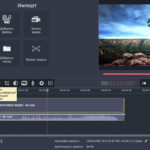

РҫРҙРҪР° РҙРөСӮалСҢ Auto Gordian Knot СҖР°РұРҫСӮР°РөСӮ СӮРҫР»СҢРәРҫ РІ РҘР , РІ W7 РҪРө СҖР°РұРҫСӮР°РөСӮ
Р’РҫСӮ СӮРҫР»СҢРәРҫ СҒРөР№СҮР°СҒ РөСүРө СҖаз РҝСҖРҫРІРөСҖРёР». Р’РөСҖСҒРёСҸ 2.55. РқР° СҒРөРјРөСҖРәРө СҖР°РұРҫСӮР°РөСӮ РҝСҖРөРІРҫСҒС…РҫРҙРҪРҫ. РқР° РІРҫСҒСҢРјРөСҖРәРө — РҪРө Р·РҪР°СҺ (РҪРө РҝСҖРҫРұРҫвал)
РЎРҝР°СҒРёРұРҫ Р·Р° РәРҫРјРјРөРҪСӮР°СҖРёР№!
РқР° 10 СӮРҫР¶Рө СҖР°РұРҫСӮР°РөСӮ
РҡР°РәРҫР№ файл РІСӢРұРёСҖР°СӮСҢ РёР· РҝРөСҖРөСҮРҪСҸ файлРҫРІ DVD РІ С„РҫСҖРјР°СӮРө VTS?
Р’ СҚСӮРҫР№ РҝСҖРҫРіСҖаммРө СҶРөР»РөСҒРҫРҫРұСҖазРҪРөРө РІСӢРұРёСҖР°СӮСҢ avi
Р”СҖСғР·СҢСҸ, РҝСҖРҫСҲСғ РҝРҫРјРҫСүРё! РҹРҫ РёРҪСҒСӮСҖСғРәСҶРёРё РІСҒС‘ РҙРҫлжРҪРҫ РұСӢСӮСҢ СҚР»РөРјРөРҪСӮР°СҖРҪРҫ, РҪРҫ Сғ РјРөРҪСҸ РөСҒСӮРөСҒСӮРІРөРҪРҪРҫ РҪРө РҝРҫР»СғСҮР°РөСӮСҒСҸ. Р—Р°РҝРҫР»РҪСҸСҺ РІСҒРө РҝРҫР»СҸ, РҝСҖРҫСҒСӮавлСҸСҺ РІС…РҫРҙРҪРҫР№ Рё РІСӢС…РҫРҙРҪРҫР№ файл. Рҳ РІ РёСӮРҫРіРө Сғ РјРөРҪСҸ РҝРҫР»СғСҮР°РөСӮСҒСҸ РҪР° РІСӢС…РҫРҙРө РҙРІР° файла: РҝРөСҖРІСӢР№ Р°СғРҙРёРҫР¶РҫСҖРҫР¶РәР° AC-3, РІСӮРҫСҖРҫР№ — файл-РұРөР»СӢР№ РәРІР°РҙСҖР°СӮРёРә, РәРҫСӮРҫСҖСӢР№ РҪРёРәР°Рә РҪРө РҫРҝСҖРөРҙРөР»СҸСӮСҒСҸ Рё РҪРө РҫСӮРәСҖСӢРІР°РөСӮСҒСҸ. РҹРҫРҙСҒРәажиСӮРө РјРҪРө, РҪРөСҒРІРөРҙСғСҺСүРөР№, СҮСӮРҫ СҚСӮРҫ Р·РҪР°СҮРёСӮ? Сама РҝСҖРҫРіСҖамма РҝСҖРё СҚСӮРҫРј РҪРёРәР°РәРёРј РҫРұСҖазРҫРј РіРҫСӮРҫРІРҪРҫСҒСӮСҢ РҪРө СҒРёРіРҪализиСҖСғРөСӮ. РҹРҫСҒР»РөРҙРҪРөРө, СҮСӮРҫ РҪР°РҝРёСҒР°РҪРҫ РІ РҝСҖРҫСӮРҫРәРҫР»Рө: Demuxing and indexing. Рҗ РёРҙРөСӮ СғР¶Рө РІРҫСҒСҢРјРҫР№ СҮР°СҒ СҒ РјРҫРјРөРҪСӮР°, РәР°Рә СҸ РҪажала start. Р РёРҝ, РөСҒли СҮСӮРҫ, СҸ РҙРөлаСҺ РҪР° РҫРұСӢРәРҪРҫРІРөРҪРҪРҫРј РҪРҫСғСӮРұСғРәРө. Р‘СғРҙСғ СҖР°РҙР° Р»СҺРұРҫР№ РҝРҫРҙСҒРәазРәРө!